الإعلانات
هل لديك الآلاف من الصور على جهاز iPhone الخاص بك؟ هل من الصعب العثور على أي من الصور التي تبحث عنها؟ هل مساحة تخزين iPhone الخاص بك ممتلئة؟ ثم تحتاج إلى العمل على الطريقة التي تدير بها الصور.
لحسن الحظ ، من السهل تحسين ممارسات إدارة الصور الخاصة بك. مع بعض العادات الجديدة ، وبعض التخزين السحابي ، أو تطبيق أو اثنين ، يمكنك استعادة التحكم في الكاميرا على iPhone في أي وقت من الأوقات.
راجع صورك فورًا
من السهل التقاط بعض الصور ثم نسيانها حتى... حسنًا ، ربما لم يحدث ذلك أبدًا. وهذا هو الشيء الأول الذي يملأ لفة كاميرا iPhone الخاصة بك. تبدأ إدارة الصور الجيدة في اللحظة التي تلتقط فيها الصورة.
إذا ماذا عليك أن تفعل؟ بسيط! انظر إلى الصورة أو الصور التي التقطتها للتو ، ثم احذف تلك التي ليست رائعة (ستحتاج إلى تعلم ذلك نقد صورك دليل موجز لانتقاد صورك الخاصةإن فهم ما يعمل وما لا يعمل في صورك هو الطريقة المثلى لتحسين مهاراتك في التصوير الفوتوغرافي. يوضح لك هذا الدليل كيف ولماذا يجب أن تنتقد لقطاتك الخاصة. قراءة المزيد بسرعة).
لاحظ أنني لم أقل "ليست جيدة" - قلت "لا عظيم. " إذا كنت لا تريد أن تحمل آلاف الصور على هاتفك ، فستحتاج إلى رفع معاييرك.
بالطبع ، هذا كله غير موضوعي. قد تكون صورة غير عالية الجودة صورة رائعة لك لأنها ستذكرك دائمًا بوقت رائع قضيته. بغض النظر عن المعايير التي تحددها بنفسك ، تأكد من تطبيقها بسرعة. وحذف أي شيء لا يتراكم.
إذا انتهى بك الأمر بتراكم كبير ، فقد تحتاج إلى استخدام تطبيق إدارة صور iPhone لمساعدتك. فليك هو تطبيق مجاني يحول تنظيف صورك إلى تجربة تشبه Tinder. يظهر لك صورة واحدة في كل مرة. مرر سريعًا لليمين إلى سلة المهملات ، واسحب لليمين للاحتفاظ بها.

لا تبقي التكرارات
يعد التقاط مجموعة من الصور طريقة جيدة لإعطاء نفسك خيارات. ربما يومض صديقك في أحدهما ، ولكن ليس الآخر. أو ربما كان الضوء يأتي من خلال الأشجار بالطريقة الصحيحة.
إذا لم يكن الأمر كذلك ، فاحذف تلك الصورة. إذا كان لديك اثنان متطابقان تقريبًا ، وبالكاد يمكنك معرفة الفرق ، فاحذف أحدهما. لن تندم عندما تنظر إلى الوراء بعد سنوات. ثق في.
يمكن أن تذهب شبه التكرارات أيضًا. الفكرة هنا هي أن تطلع على أفضل الصور المطلقة لديك. وإذا كانت صورتان متشابهتان ، فلن تحتاج إلا إلى واحدة منهما لتذكيرك بما تم التقاطه. إذا كنت بحاجة إلى المساعدة ، تحقق من ذلك ريمو، تطبيق مجاني موجود فقط للتخلص من الصور المماثلة والمكررة على جهاز iPhone الخاص بك.
استخدم المفضلة والألبومات
بغض النظر عن عدد الصور لديك ، سيكون من الأسهل إدارتها إذا كنت تستخدم بعضًا من iPhone القدرات التنظيمية المضمنة هل تعلم أن تطبيق الصور الأساسي لجهاز iPhone يمكن أن يفعل ذلك؟بصرف النظر عن كونك مكانًا لجميع صور ومقاطع الفيديو الخاصة بجهازك ، فإن الصور مليئة بالمفاجآت. قراءة المزيد . المفضلة ، كما قد تتوقع ، هي مجرد ألبوم للاحتفاظ بصورك المفضلة.
اضغط على أيقونة القلب في أسفل أي صورة لإضافتها إلى ألبوم المفضلة لديك. لعرض المفضلة لديك ، انقر فوق ألبومات في الجزء السفلي من الشاشة وسترى المفضلة بالقرب من الجزء العلوي.
يعد إنشاء ألبومات صور iPhone الخاصة بك طريقة رائعة للحفاظ على صورك منظمة. أجد أنه من الأفضل إنشاء ثلاثة أو أربعة ألبومات من الأشياء التي غالبًا ما تلتقط صورًا لها. قد يكون لديك "سفر" أو "ألعاب" أو "أشياء أريدها" أو "عائلة" أو "أصدقاء" أو أي شيء آخر تصوره غالبًا. يمكنك فصل المناظر الطبيعية والصور. اللون الاسود والابيض. مهما كان أكثر فائدة لك.
لإنشاء ألبوم جديد ، انتقل إلى عرض الألبومات واضغط على علامة الجمع في الزاوية العلوية اليسرى. اسم الألبوم الخاص بك وضرب حفظ.
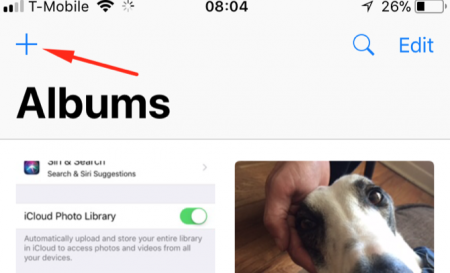
عندما تلتقط صورة يجب أن تدخل في ألبوم ، انقر فوق شارك زر من عرض الصور والبحث أضف إلى الألبوم (إنها في الصف السفلي). ثم أضفه إلى الألبوم الذي ينتمي إليه.

من الأسهل القيام بذلك عاجلاً وليس آجلاً ، ولهذا أوصي بإعداد الألبومات مبكرًا وللفئات العامة.
لجعلها أسرع ، افتح أي صورة ، ثم اضغط على شارك زر. مرر بالكامل إلى اليمين واضغط على أكثر. في قائمة الأنشطة ، يمكنك الضغط مع الاستمرار على أي خيار لتحريكه. نقل أضف إلى الألبوم كل الطريق للاعلى.
دعم كل شيء تلقائيًا
يمكن أن يكون حذف الصور جزءًا من الظفر. إذا استمعت بعناية ، يمكنك سماع صرخات "ماذا لو أردت هذا لاحقًا !؟" عبر العالم. حسنًا ، ليس حقًا ، لكنك تفهم النقطة.
الحل السهل لذلك هو النسخ الاحتياطي التلقائي لجميع الصور الموجودة على جهاز iPhone الخاص بك. هناك عدة طرق للقيام بذلك ، ولكن أسهلها هو الحل المدمج: محرك iCloud ما هو محرك iCloud وكيف يعمل؟هل تشعر بالارتباك بشأن ما يجعل iCloud Drive مختلفًا عن الخدمات السحابية الأخرى من Apple؟ دعنا نوضح لك ما يمكنها فعله وكيف يمكنك تحقيق أقصى استفادة منه. قراءة المزيد . يمكنك الحصول على 5 غيغابايت من سعة التخزين المجانية مع أي حساب Apple ، وسيرفعه الدولار شهريًا إلى 50 غيغابايت. هذا يكفي للعديد من الصور (لدي ما يقرب من 2500 على هاتفي ، ويصل إلى حوالي 7.5 جيجابايت).
لتغيير خطة iCloud من iPhone ، انتقل إلى الإعدادات> [اسمك]> iCloud> إدارة التخزين> تغيير خطة التخزين. من هنا يمكنك اختيار أي من الخطط المتاحة.

أجر شهر لراحة البال هو أمر عظيم. ستحصل الآن على نسخة احتياطية من أي شيء التقطت صورة له. اذهب إلى الإعدادات> الصور وتأكد من ذلك مكتبة صور iCloud قيد التشغيل.

إذا كنت تفضل الاحتفاظ بنسخة احتياطية من الصور الفردية ، فيمكنك ذلك استخدم تطبيق الملفات للقيام بذلك استخدم تطبيق ملفات iOS 11 لنسخ صور iPhone احتياطيًابفضل تطبيق الملفات ، يمكنك الآن حفظ الصور بشكل انتقائي من لفة الكاميرا إلى محركات الأقراص السحابية دون مغادرة تطبيق الصور. قراءة المزيد . فقط لا تنس القيام بذلك.
تحسين تخزين iPhone
بمجرد تشغيل مكتبة صور iCloud ، سترى خيارًا يسمى تحسين تخزين iPhone. ماذا يعني هذا؟
يقوم ببساطة بتحميل صور كاملة الحجم إلى iCloud ويحتفظ بنسخ أصغر على iPhone. هذا خيار رائع ، لأنه لا يمكنك رؤية صور iPhone بدقة كاملة على أي حال. تأكد من تشغيل هذا الخيار لتجنب رسالة "التخزين على وشك الامتلاء".
قم بإدارة صور iPhone الخاصة بك من Mac أو الكمبيوتر الشخصي
هذه هي أفضل طريقة لتحسين إدارة صور iPhone. تجعل الشاشة الصغيرة على هاتفك من الصعب تحديد الكثير من الصور مرة واحدة ، ويمكن أن تجعل من الصعب رؤية أي صورتين متشابهتين أفضل. تؤدي إدارة صور iPhone الخاصة بك من جهاز Mac أو الكمبيوتر الشخصي إلى حل كلتا هاتين المشكلتين.

بينما أنت يستطيع إدارة صورك من أجهزة Mac و Windows ، باستخدام Mac سيكون أسهل. يمكنك استخدام تطبيق الصور (وهو في الواقع تطبيق رائع لإدارة الصور كيفية استخدام الصور لنظام التشغيل OS X مع Photoshop و Pixelmator ومحرري الصور الآخريناحصل على صورك في Photoshop و Pixelmator والتطبيقات الأخرى على الرغم من القيود الجديدة التي وضعتها Apple. إليك الطريقة. قراءة المزيد ) للوصول إلى مكتبة صور iCloud ، بحيث تتم مزامنة كل شيء.
عندما تستخدم macOS Photos لإدارة صور iPhone ، يمكنك النقر مع الضغط على مفتاح Shift أو مفتاح Command لتحديد صور متعددة ، ثم نقلها إلى ألبومات أو حذفها. يمكنك أيضًا حفظها بسهولة على جهاز الكمبيوتر الخاص بك للنسخ الاحتياطي.
يسهّل استخدام تطبيق الصور على جهاز Mac تنفيذ جميع النصائح المذكورة أعلاه بشكل أسرع وأكثر فعالية. فقط كن على علم أنه يمكن أن يشغل مساحة كبيرة على جهاز الكمبيوتر الخاص بك. قد تحتاج إلى توخي مزيد من الحذر للحفاظ على نظافة محرك الأقراص.
للبدء ، انتقل إلى تفضيلات النظام> iCloudوتأكد الصور مفحوص:
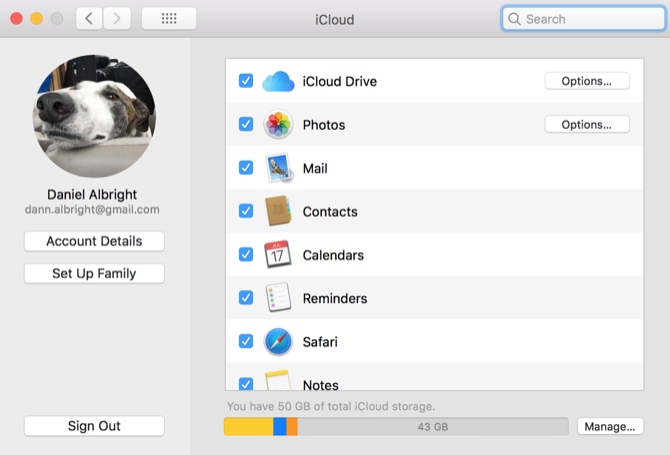
يمكنك أيضًا استخدام مكتبة صور iCloud على جهاز الكمبيوتر الذي يعمل بنظام Windows ، إما عن طريق الوصول إليها من خلال متصفحك على iCloud.com أو عن طريق تنزيل تطبيق iCloud لتنزيل صور iCloud تلقائيًا. واجهة المتصفح ليست رائعة (يمكنك فقط تحديد الصورة في المرة الواحدة) ، لكنها تعمل.
لسوء الحظ ، فإن قدرات المزامنة لتطبيق iCloud على جهاز الكمبيوتر ليست جيدة مثل تلك الموجودة على جهاز Mac. لذا سوف تضحي قليلاً هناك.
أصبحت إدارة صور iPhone بسيطة
أفضل شيء يمكنك القيام به لمنع تجاوز iPhone لآلاف الصور هو تطوير عادات جيدة لإدارة الصور. عندما تقضي دقيقة هنا وخمس دقائق هناك في إبقاء الأمور تحت السيطرة ، يصبح الأمر أسهل كثيرًا.
ما هي إستراتيجية إدارة صور iPhone الخاصة بك؟ كيف تحافظ على صورك تحت السيطرة؟ شارك أفضل النصائح الخاصة بك أدناه!
دان هي إستراتيجية المحتوى واستشاري التسويق الذي يساعد الشركات على توليد الطلب والعملاء المحتملين. كما يكتب عن الاستراتيجية وتسويق المحتوى في dannalbright.com.


